电脑打印双面怎么打印 win10系统打印机双面打印设置方法
更新时间:2024-04-10 12:51:27作者:yang
在使用电脑打印文件时,双面打印是一种节省纸张的环保方式,针对win10系统的打印机双面打印设置方法,首先需要在打印选项中选择双面打印。接着根据具体的打印机型号,可能还需要在驱动程序中进行设置。通过简单的操作,就能轻松实现双面打印,既方便又环保。
方法如下:
1.打开电脑 ,进入设置。点击控制面板。
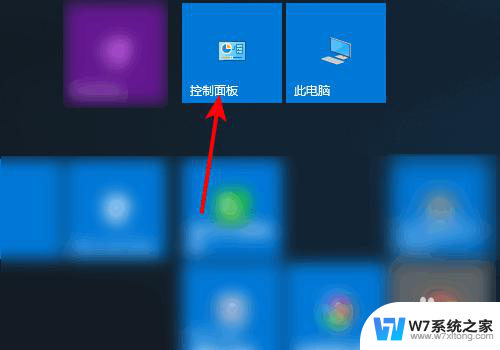
2.进入控制面板,点击设备和打印机。
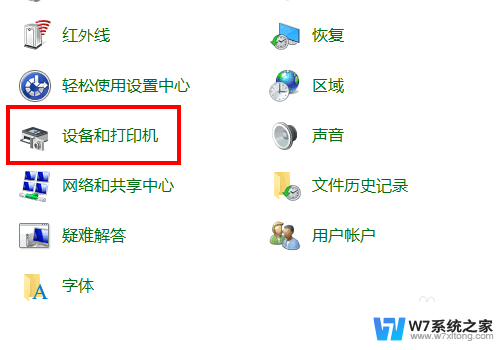
3.鼠标右键单击默认打印机,点击打印机属性。
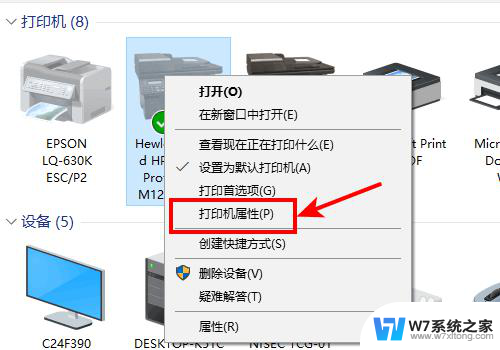
4.进入打印机属性,点击设备设置。
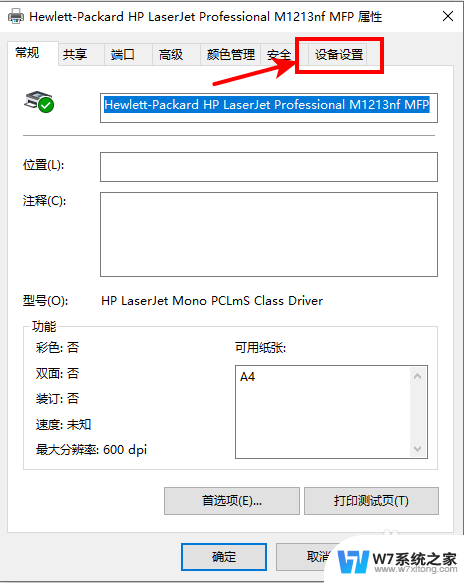
5.进入设备设置,点击未安装。
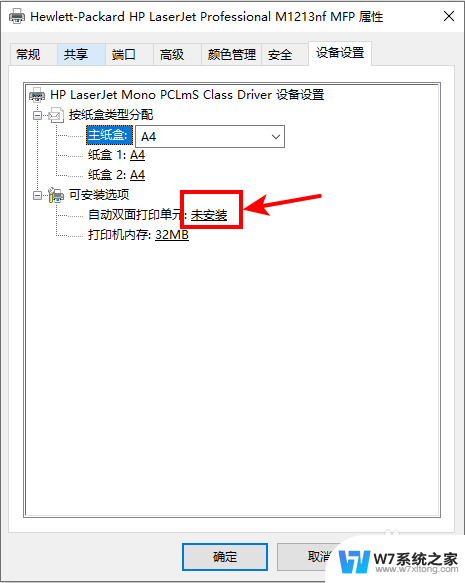
6.选择已安装,点击应用。再点击确定。
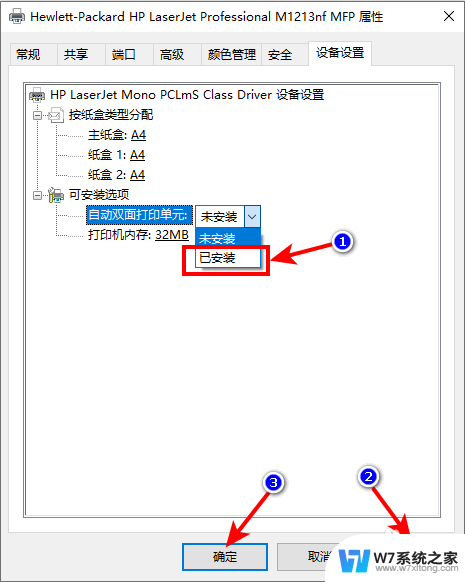
以上就是电脑打印双面的详细步骤,请根据小编提供的方法进行操作,希望这些内容能对大家有所帮助。
电脑打印双面怎么打印 win10系统打印机双面打印设置方法相关教程
-
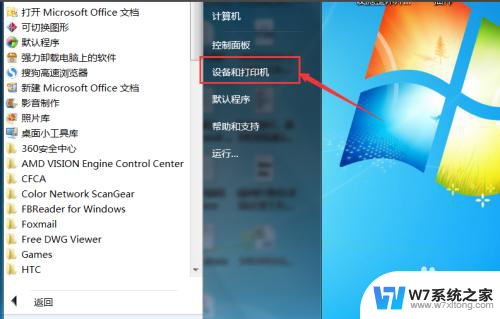 win10笔记本设置了双面打印还是单页 Win10双面打印机设置单面打印方法
win10笔记本设置了双面打印还是单页 Win10双面打印机设置单面打印方法2024-04-06
-
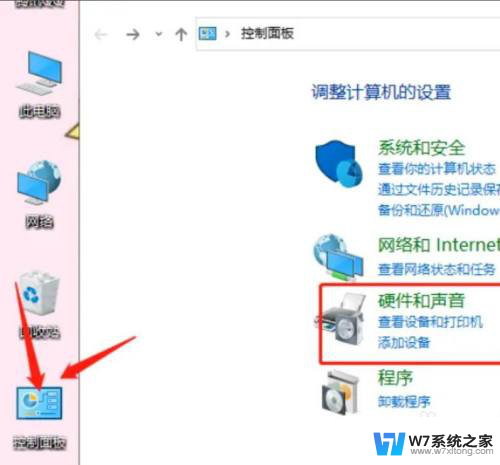 win10系统设备和打印机里面看不到打印机 Win10系统找不到网络打印机怎么设置
win10系统设备和打印机里面看不到打印机 Win10系统找不到网络打印机怎么设置2024-05-05
-
 系统换win10后打印机出错 Win10网络打印机打印错误解决方法
系统换win10后打印机出错 Win10网络打印机打印错误解决方法2024-03-29
-
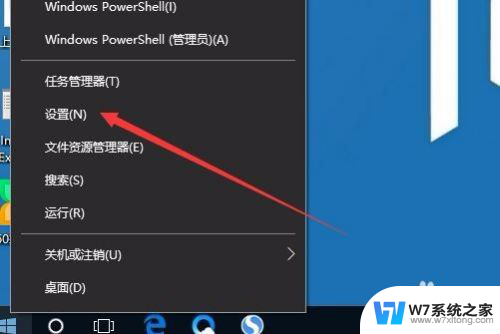 win10系统默认打印机怎么改 Win10系统默认打印机设置方法
win10系统默认打印机怎么改 Win10系统默认打印机设置方法2024-05-10
- win10打印机突然不能打印了 Win10 1709 LQ615KII打印机无法打印解决方法
- win10系统当主机怎么连接打印机 WIN10系统打印机连接设置
- win10更新后打印机错误 Win10打印机无法打印错误代码解决方法
- 打印机驱动程序怎么删除 win10系统打印机驱动卸载方法
- win10怎么清洗打印机喷头 打印机打印头清洗步骤
- windows10怎么打印测试页 Windows10打印机如何打印测试页设置
- win设置中文 Win10中文语言设置步骤
- 激活win10永久激活 win10永久激活方法2021
- win10蓝牙键盘怎么连接电脑 Windows10蓝牙键盘连接指南
- win10选择连接方式 win10电脑怎样更改网络连接设置
- windows10添加启动 电脑win10系统添加开机启动项的操作指南
- win10任务视图怎么使用 Win10任务视图如何使用
win10系统教程推荐
- 1 激活win10永久激活 win10永久激活方法2021
- 2 win10怎么调刷新频率 win10屏幕刷新率调节教程
- 3 切换桌面1桌面2快捷键 win10怎么快速切换桌面
- 4 新买电脑的激活win10密钥 如何找到本机Win10系统的激活码
- 5 win10蓝屏打不开 win10开机蓝屏无法进入系统怎么办
- 6 windows10怎么添加英文键盘 win10如何在任务栏添加英文键盘
- 7 win10修改msconfig无法开机 Win10修改msconfig后无法启动怎么办
- 8 程序字体大小怎么设置 Windows10如何调整桌面图标大小
- 9 电脑状态栏透明度怎么设置 win10系统任务栏透明度调整步骤
- 10 win10怎么进行系统还原 Win10系统怎么进行备份和还原